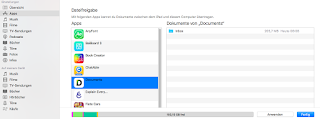Guten Tag,
ich hab soeben eine Variante gepostet, wie man einzelne Bilder über das webDAV Protokoll in der Documents App (Readdle) empfangen kann. Ich hatte mich gefragt, wie man ganze Ordner übertragen kann, ohne das PNG-Format umgewandelt zu bekommen. Es geht – kabelgebunden über iTunes, aber in der Documents-App. Wie das geht, zeig ich hier:
Verbindet das iPad mit einem Computer und öffnet iTunes, falls das nicht automatisch passiert.
Wenn das iPad verbunden ist, klickt auf das Symbol des iPads in iTunes. Klickt dann auf Apps und scrollt dann ganz runter zur Dateifreigabe.
Danach sucht ihr auf eurem Mac/PC den Ordner mit den METACOM-PNG-Ordnern. Markiert diesen Ordner und per Drag und Drop zieht ihr in das Fenster der Dateifreigabe von Documents.
Die PNGs werden in die Dateifreigabe von Documents geladen – sieht man am blauen Balken. Das dauert etwas (weniger als 3 Minuten).
Wenn als Ordner angelegt sind, sieht man den Ordner mit den PNGs. Danach müsst ihr jetzt iTunes mit dem iPad synchronisieren. Das geht auch recht flott.
Öffnet nun Documents auf dem iPad. Im Ordner „iTunes-Dateien“ findet ihr nun die synchronisierten PNG-Ordner.
Öffnet ihr nun den grünen Ordner, findet ihr die übertragenen METACOM-PNG-Ordner auf dem iPad.
Ihr könnt nun unter „Auswählen“ rechts oben alle Ordner markieren und in die Dokumente der App Documents verschieben.
Wenn ihr nun ein Bild auswählt, könnt ihr es „teilen“ und dann in anderen Apps nutzen. Ich hab zwei Bilder in der App BookCreator geteilt.
Ihr findet die geteilten Bilder und dem Plus-Zeichen und dann rechts unten unter „geteilt“ im nächsten Fenster.
Wenn man nun zwei Bilder übereinander schiebt, stellt man fest, es handelt sich um PNG-Dateien.
Diese Variante der PNG-Übertragung ist genial, weil sie einfach geht und ihr die Ordner von METACOM behalten und gezielt nach Pictogrammen suchen könnt!
Igor